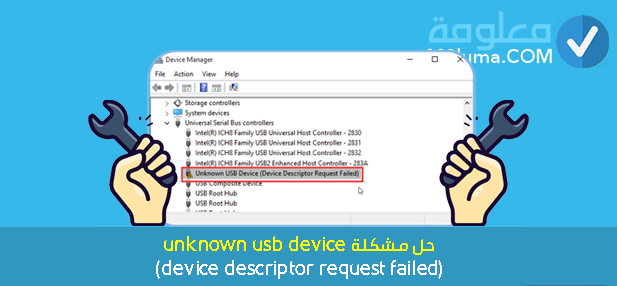
في بعض الأحيان عند محاولة ربط جهاز الكمبيوتر عبر منفد USB، يكون الويندوز غير قادر على قراءة جهاز USB المتصل بجهاز الكمبيوتر، مما يضطرنا إلى تحميل تعريف unknown usb device (device descriptor request failed).
تظهر لك رسالة عدم التعرف على USB أو الجهاز آخر الموصول سواء مفتاح USB أو هاتف أو لاقط وايفاي …
unknown usb device (device descriptor request failed) حل مشكلة
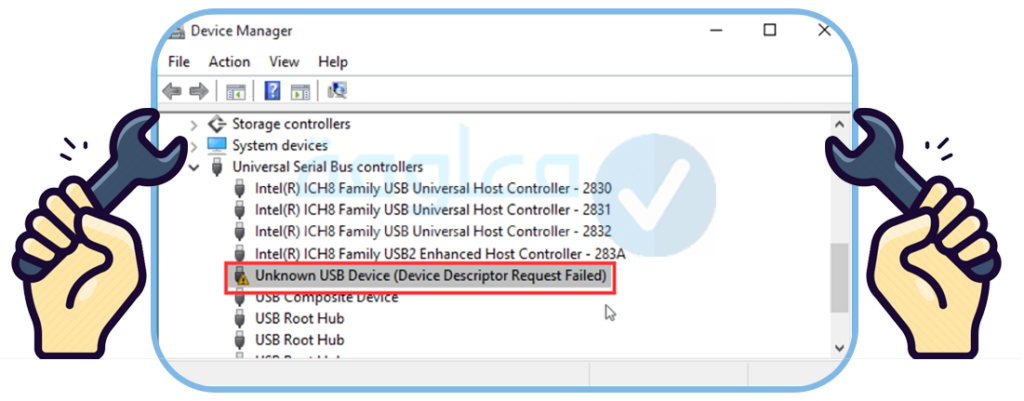
إن كنت عزيزي القارئ تواجه مشكلة Unknown USB Device (Device Descriptor Request Failed) ما عليك سوى متابعة قراءة هذا الشرح المفصل، الذي سنعالج فيه كيفية إصلاح خطوة بخطوة مشكلة فشل التعرف على الجهاز الموصول من طرف نظام الويندوز.
معظمنا يقوم بنقل البيانات بواسطة موصل USB، ولهذا عندما يفشل نظام الويندوز Windows في التعرف على جهاز USB، ويصاب المستخدمون بنوبات غضب واحباط شديد. Windows.
إذا كنت أيضا عزيزي القارئ تواجه أيضًا مشكلة جهاز USB غير معروف عند توصيل جهاز USB بجهاز الحاسوب مع ظهور رسالة “USB Device Not Recognised” ، سنقوم بشرح يوضح كيفية إصلاحه.
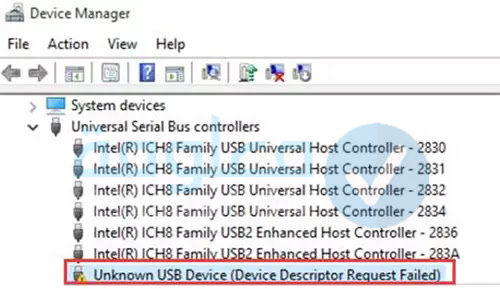
أسباب خطأ “جهاز USB غير معروف”
هناك العديد من الأسباب التي تؤذي إلى زهور رسالة الخطأ، جهاز USB غير معروف (unknown usb device)، هنا سنقوم بذكر هذه الأسباب واحدًا تلو الآخر:
- الأجهزة المعيبة.
- منفذ USB مكسور.
- تعريفات USB بإصدار أقدم.
- يحتاج BIOS إلى التحديث.
- تعريفات USB تالفة أو مفقودة.
- جهاز USB تالف أو مصاب أو معطوب.
- إعدادات غير صحيحة أو مفقودة لتعريفات USB بجهاز الكمبيوتر.
بعد أن تعرفنا على الأسباب التي من الممكن أن تؤدي إلى سبب فشل التعرف على الجهاز، فلنتعرف الآن على كيفية إصلاح هذا الإشكال باستعمال أفضل الطرق والوسائل.
طرق سريعة لحل مشكل unknown usb device (device descriptor request failed
في البداية، دعنا نتحقق أولا من بعض الإصلاحات السريعة، قبل الدخول في التفاصيل إصلاح خطأ جهاز USB غير معروف!
الخطوة رقم 1:
قم بإعادة تشغيل جهاز الكمبيوتر، القيام بذلك يساعد في إعادة ضبط الإعدادات المختلفة التي قد تتداخل مع اكتشاف أخطاء USB.
الخطوة رقم 2:
قم بتوصيل جهاز USB الذي به مشكل بمنفذ أخر مختلف، إذا نجح ذلك، فأن المنفذ السابق معطل.
الخطوة رقم 3:
حاول توصيل USB في نظام آخر، سيساعد ذلك في معرفة السبب الأساسي، يعني معرفة اكان جهاز USB هو السبب أو تعريفات النظام هو السبب.
الخطوة رقم 4:
قم بإيقاف تشغيل بدء تشغيل Windows السريع. قد يساعد تعطيله وإعادة تشغيل الكمبيوتر.
نجحت الإصلاحات السريعة المذكورة سالفا مع كثير من المستخدمين، وتمكنوا من استكشاف المشكلة وإصلاحها والبعض الآخر لم تنجح معهم.
إذا لم تنجح معك أيضا، فلا تقلق، فيما يلي من الموضوع سنتطرق إلى طرق وحلول أخرى. قم بتجريب الخطوات الموضحة أدناه لحل المشكلة.
طرق حل مشكل Unknown USB Device (فشل التعرف على الجهاز)
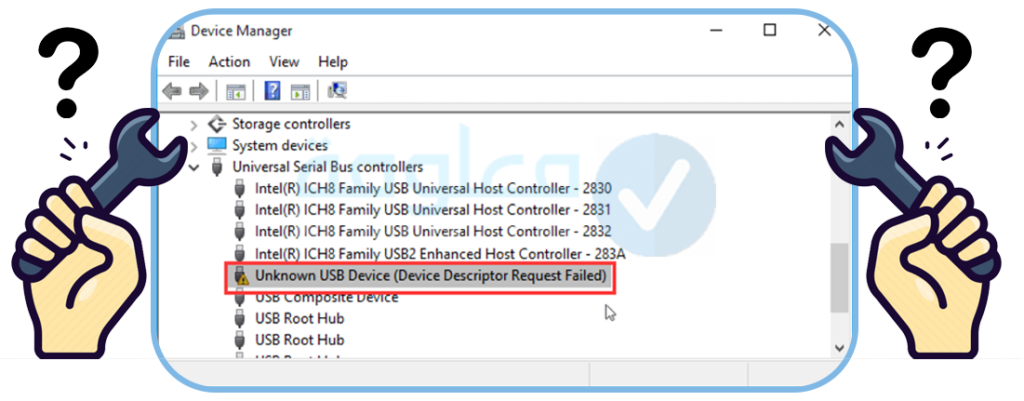
هناك مجموعة من الحلول التي يمكن تحريرها من اجل حل مشكلة unknown usb device (device descriptor request failed)، شاذكر لك أفضلها فيما يأتي!
1- تعريف USB Unknown
من الممكن أن يكون سبب مواجهة خطأ فشل طلب التعرف على الجهاز هو كون برنامج تشغيل USB قديم ولهذا نقترح القيام بتحديث برامج تشغيل Generic USB Hub، يمكن القيام بذلك يدويًا وتلقائيًا، وفيما يلي خطوات تحديث برنامج تشغيل USB تلقائيًا باستخدام برنامج تحديث الدرايفرات:
الخطوة رقم 1:
قم بتنزيل وتثبيت أي برنامج تحديث الدرايفرات، ثم قم بتشغيل الأداة لتحديث تعريفات لنظام التشغيل Windows.
الخطوة رقم 2:
انقر فوق Scan Now لفحص النظام بحثًا عن برامج التشغيل القديمة والتي تحتاج إلى ترقية ثم انتظر قليلا حتى ينتهي الفحص.
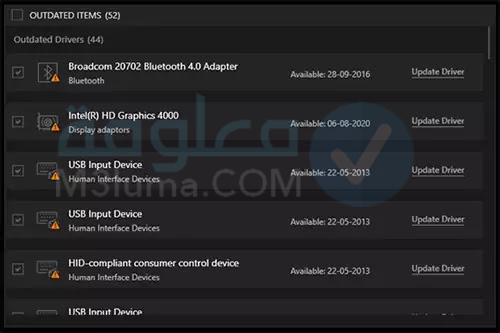
الخطوة رقم 3:
قم باالنقر فوق خيار تحديث برنامج التشغيل بجوار برنامج تشغيل USB لكي يتم تحديثه، وإذا كنت من مستخدمي الإصدار المدفوع، فيمكنك النقر على تحديث الكل لإصلاح جميع برامج التشغيل القديمة جملة واحدة.
وإذا كنت لا ترغب في تجربة الطريقة التلقائية لتحديث برامج التشغيل، يمكنك القيام بذلك بشكل يدويًا، باستخدام الخطوات الموضحة أدناه.
خطوات تحديث تعريفات USB يدويا
للقيام بتحديث تعريفات USB اتبع الخطوات التالية:
الخطوة رقم 1:
في شريط بحث Windows، اكتب Device Manager> حدده واضغط على Enter.Device manager
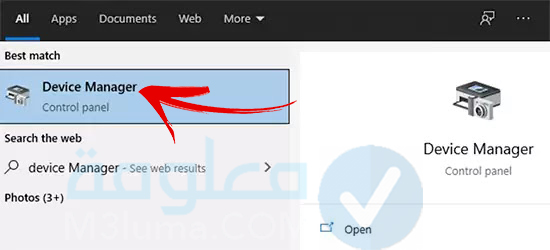
الخطوة رقم 2:
انقر نقرًا مزدوجًا فوق قسم وحدات تحكم الناقل التسلسلي العالمي لتوسيعه.
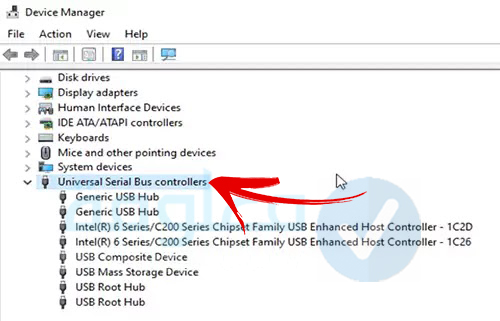
الخطوة رقم 3:
انقر بزر الماوس الأيمن فوق Generic USB Hub> حدد تحديث برنامج التشغيل من قائمة السياق.
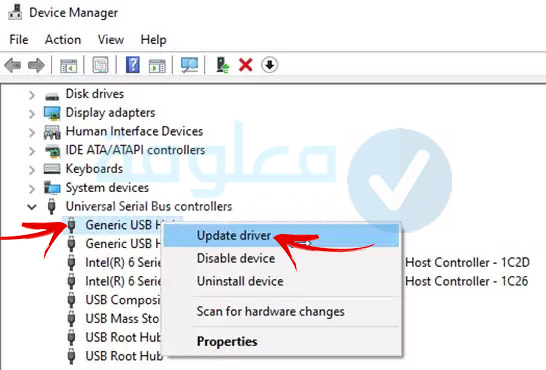
الخطوة رقم 4:
سيؤدي هذا إلى فتح نافذة جديدة، حدد البحث تلقائيًا عن السائقين.
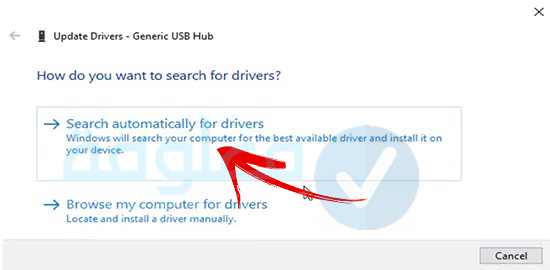
الخطوة رقم 5:
سيقوم جهاز الكمبيوتر الآن بالبحث عن تحديث لبرنامج التشغيل. إذا كان يوجد تحديث متاح، فسيتم تنصيبه تلقائيًا، فور الإنتهاء من هذا الأمر، قم بإعد توصيل جهاز USB وتحقق مما إذا كانت مشكلة جهاز USB غير معروف قد تم إصلاحها أم لا.
هذا من شأنه أن يساعد في حل المشكلة، في حالة لم ينجح معك هذا الحل، انتقل إلى الحل التالي.
2- تعطيل إعداد التعليق الانتقائي USB
هذه طريقة أخرى لإصلاح خطأ جهاز USB غير معروف (Unknown USB Device) وهي تعطيل إعداد التوقف المرحلي الانتقائي لـ USB. للقيام بذلك، اتبع الخطوات أدناه:
الخطوة رقم 1:
في شريط بحث Windows، اكتب لوحة التحكم وحدد أفضل نتيجة بحث مطابقة
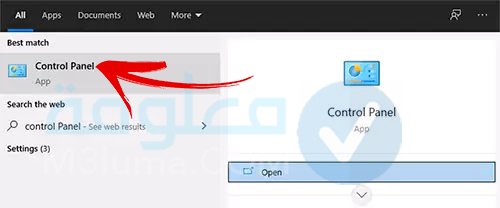
الخطوة رقم 2:
توجه إلى النظام والأمان> خيارات الطاقة> تغيير إعدادات الخطة.
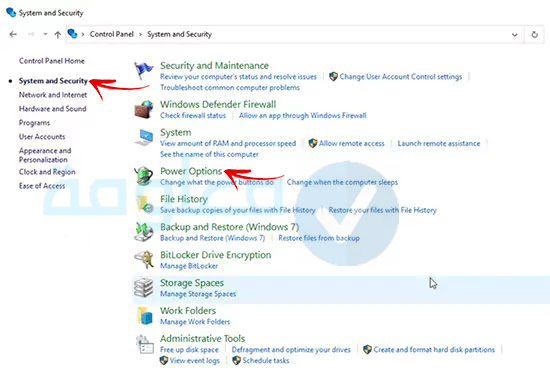
الخطوة رقم 3:
في حالة ما لم تتمكن من رؤية الخيار، فانقر فوق السهم لأسفل بجوار عرض حسب وحدد Category
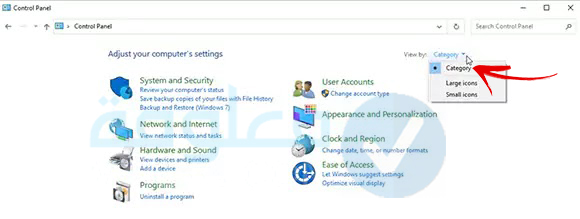
الخطوة رقم 4:
هكذا سوف تفتح نافذة جديدة، حدد خيار تغيير إعدادات الطاقة المتقدمة، وخيار إعدادات الطاقة المتقدمة، وستفتح نافذة جديدة مرة أخرى.
الخطوة رقم 5:
ابحث عن إعدادات USB، انقر نقرًا مزدوجًا لتوسيع إعدادات USB، ثم قم بالنقر فوق السهم لأسفل بجوار الإعداد: Enabled وحدد Disabled.
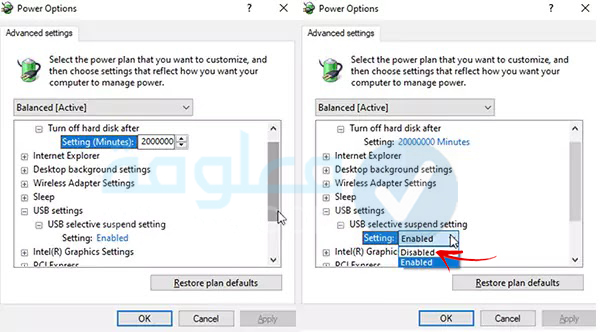
الخطوة رقم 6:
اضغط على تطبيق> موافق لحفظ التغييرات، ثم قم بتوصيل جهاز USB، يجب الآن أن يختفي خطأ جهاز USB غير المعروف (Device Descriptor Request Failed).
3- فحص جهاز الكمبيوتر الخاص بك بحثًا عن تغييرات الأجهزة
يمكنك هذا الحل من فحص جهاز الكمبيوتر الخاص بك بحثًا عن أي تغييرات في الأجهزة. من أجل القيام بذلك اتبع الخطوات أدناه:
الخطوة رقم 1:
قم بتوصيل USB بجهاز الكمبيوتر ثم قم بفتح إدارة الأجهزة عبر نافذة التشغيل. اضغط على Windows + R> devmgmt.msc> موافق.
الخطوة رقم 2:
في قائمة الرأس، انقر فوق المسح بحثًا عن تغييرات الأجهزة (رمز الكمبيوتر مع العدسة).
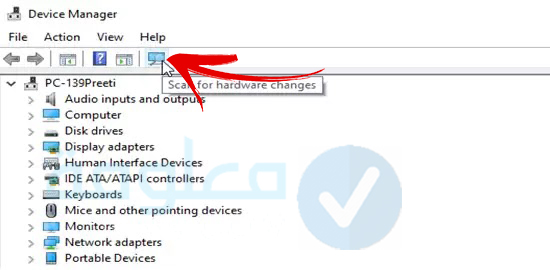
الخطوة رقم 3:
انتظر حتى يقوم النظام بفحص تغييرات الأجهزة ثم قم بتوصيل جهاز USB ومعرفة ما إذا كان قد تم حل فشل واصف الجهاز أم لا.
4- إعادة تثبيت تعريفات USB
قد تتسبب أيضًا درايفرات USB التالفة والمعطلة في حدوث خطأ في جهاز USB غير معروف (فشل واصف الجهاز)، ولإصلاح هذه المشكلة، تحتاج إلى إلغاء تنصيب برنامج التشغيل وإعادة تنصيبه، وللقيام بذلك اتبع الخطوات أدناه:
الخطوة رقم 1:
على شريط بحث Windows، اكتب Device Manager، وحدد نتائج البحث وافتحه.
الخطوة رقم 2:
انقر نقرًا مزدوجًا فوق قسم وحدات تحكم الناقل التسلسلي العالمي.
الخطوة رقم 3:
انقر بزر الماوس الأيمن فوق برنامج تشغيل جهاز USB غير معروف (فشل طلب واصف الجهاز) > إلغاء تثبيت الجهاز.
الخطوة رقم 4:
عليك الانتظار حتى تنتهي العملية، وعند الانتهاء من إلغاء تثبيت برامج التشغيل، قم بإعادة تشغيل الكمبيوتر. سيؤدي ذلك إلى إعادة تثبيت برنامج تشغيل USB تلقائيًا.
الخطوة رقم 5:
فور الانتهاء من ذلك، حاول إعادة توصيل USB، يجب الآن إصلاح المشكلة، إذا لم يساعدك ذلك، فلننتقل إلى الحل الموالي.
5- استخدم أداة استكشاف الأخطاء وإصلاحها ل Windows
يمكن لهذا الحل إصلاح خطأ جهاز USB غير معروف باستعمال مستكشف أخطاء Windows ومصلحها، ولاستخدام مستكشف أخطاء Windows 10 المدمج ومصلحها، اتبع الخطوات التالية:
الخطوة رقم 1:
اكتب Troubleshooter في شريط بحث Windows وحدد أول خيار.
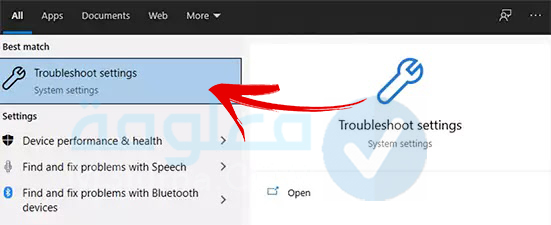
الخطوة رقم 2:
قم بالضغط فوق مستكشف الأخطاء ومصلحها الإضافي > حدد الأجهزة والأجهزة > تشغيل مستكشف الأخطاء ومصلحها.
الخطوة رقم 3:
انتظر حتى تنتهي العملية. قم بإنهاء مستكشف الأخطاء ومصلحها وإعادة تشغيل الكمبيوتر.
الخطوة رقم 4:
حاول الآن استخدام USB، ويجب ألا تواجه بعد الآن فشل طلب التعرف على الجهاز.
استعانة بهذه الخطوات البسيطة، يمكنك في أي لحظة من الأوقات، إصلاح خطأ جهاز USB غير معروف على نظام التشغيل Windows 10، ولا تنسى أنه لا يوجد تسلسل تحتاج إلى اتباعه.
ونوصي دائما باستخدام أداة تحديث برنامج التشغيل لتحديث برامج التشغيل، لن يؤدي القيام بذلك إلى توفير الوقت فحسب، بل سيساعد أيضًا في الحصول على برنامج تشغيل USB متوافق وصحيح، وبالتالي المساعدة في إصلاح جهاز USB غير معروف (فشل طلب واصف الجهاز).
إلى هنا نكون قد انتهبنا من هذا الموضوع، ونأمل باستخدام هذه الخطوات أن تكون قادرًا على إصلاح مشكلة التعرف على USB.











